Cómo configurar sonidos de notificación personalizados para aplicaciones de correo electrónico en iPhone
A diferencia de Android, Apple no ofrece una manera fácil de personalizar los sonidos de notificación para diferentes aplicaciones en iPhone. Sin embargo, las aplicaciones de mensajería han implementado soluciones para permitir que los usuarios establezcan diferentes tonos de notificación para los mensajes entrantes. Te mostramos cómo usar sonidos de notificación personalizados para las aplicaciones de WhatsApp, Telegram, Messenger y Mail en el iPhone.
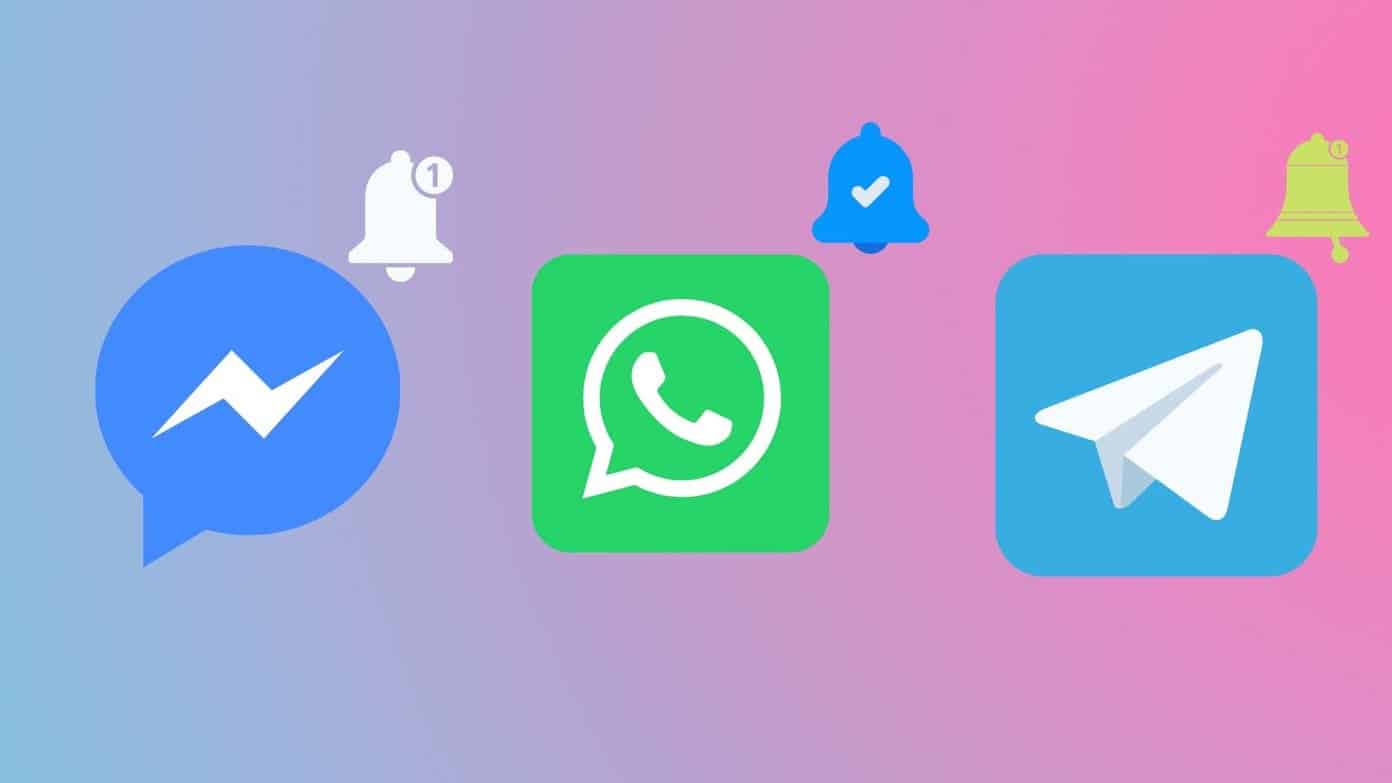
Comencemos con WhatsApp y pasemos a otras aplicaciones.
1. Establecer notificaciones personalizadas para WhatsApp
No puede usar un sonido de notificación personalizado en el menú de configuración del iPhone. Debes realizar el cambio en la app de WhatsApp en el iPhone. Esto es lo que debe hacer.
Paso 1: Abre WhatsApp en iPhone.
2do paso: Vaya al menú Configuración.
Lee También Las 5 mejores regletas de energía eficientes (con protección contra sobretensiones)
Las 5 mejores regletas de energía eficientes (con protección contra sobretensiones)Paso 3: Selecciona Notificaciones.
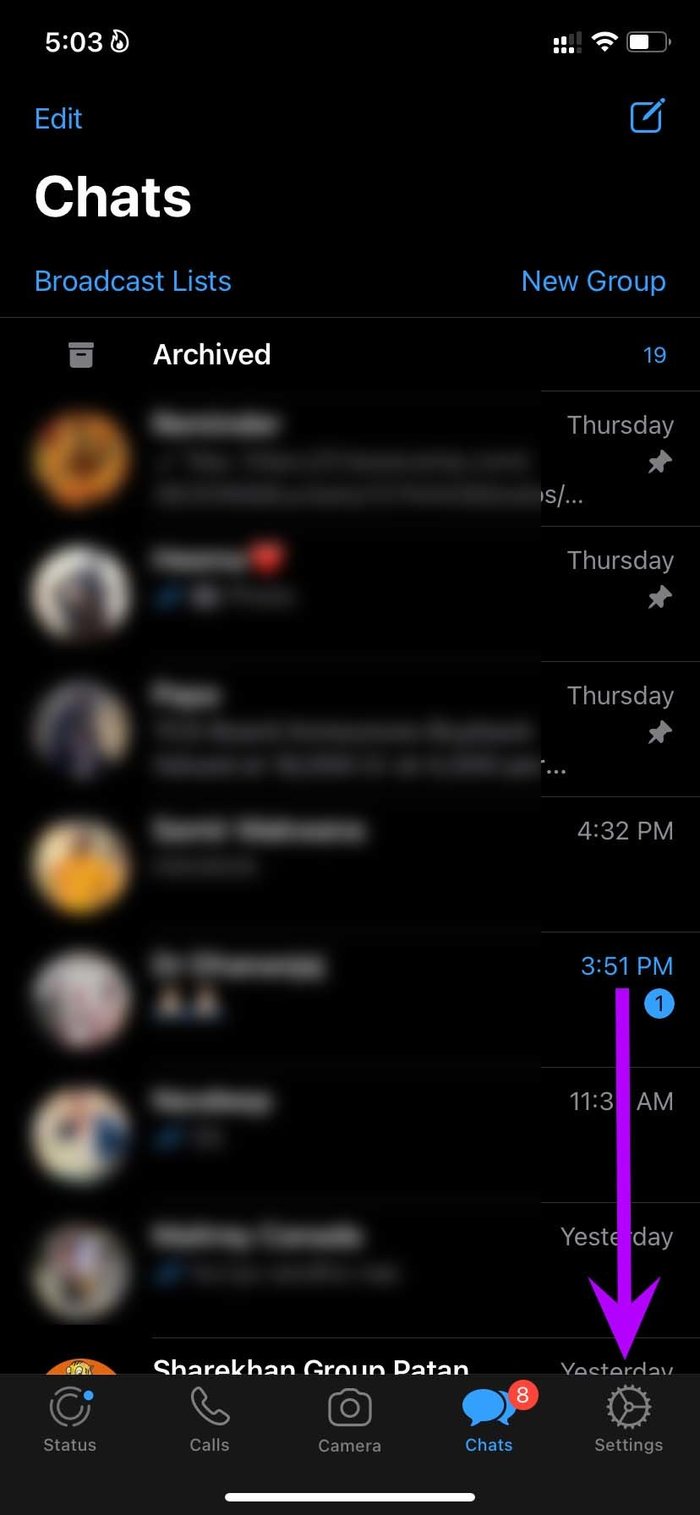
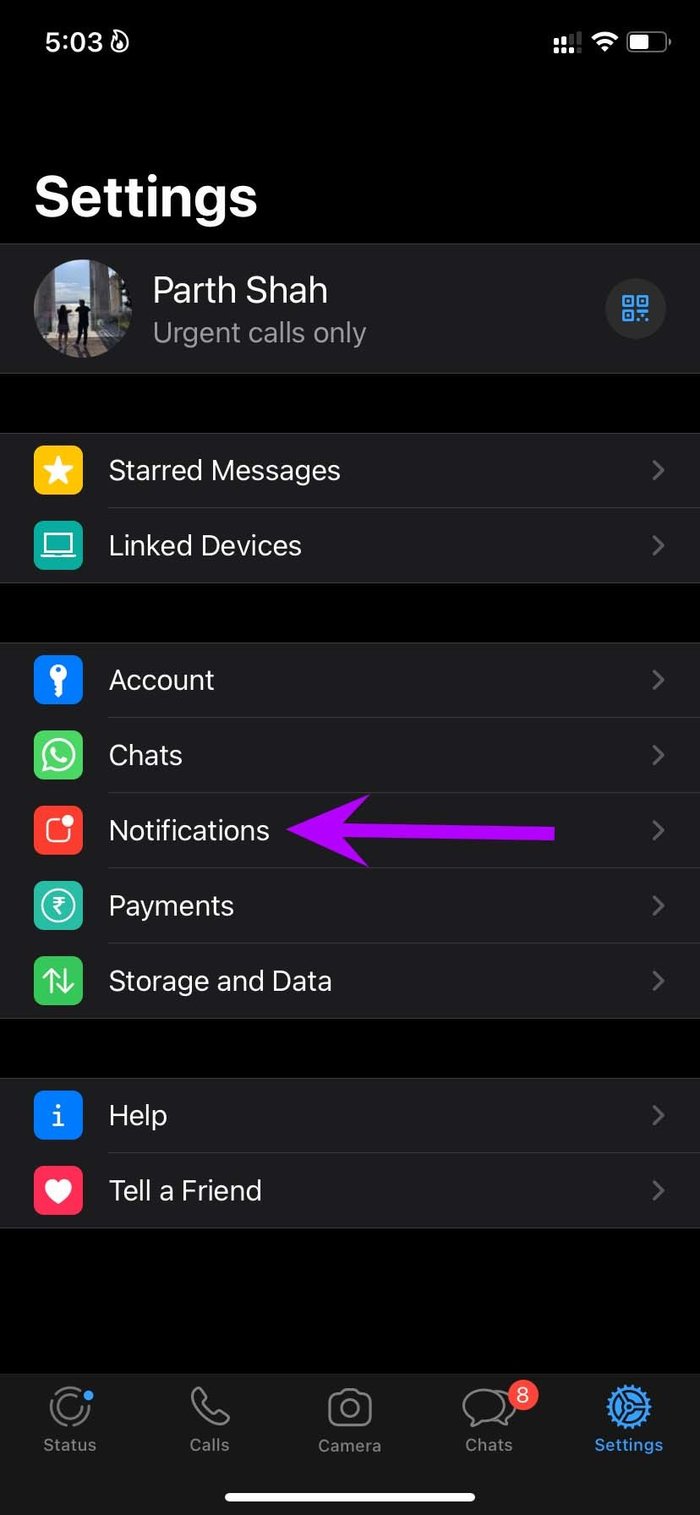
Paso 4: Toque Sonido y cambie el sonido normal de notificación de mensajes en el iPhone. En el mismo menú, también puede cambiar el sonido de notificación de la fiesta.

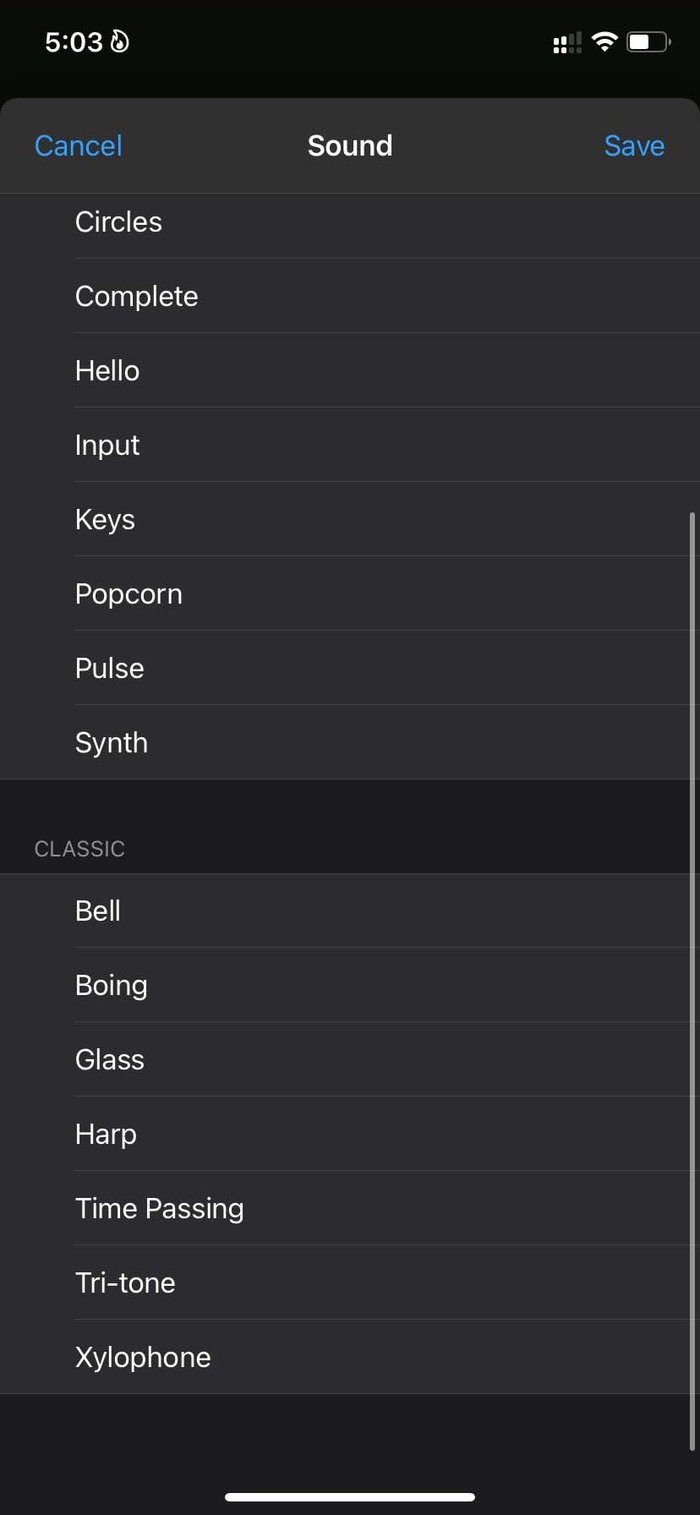
WhatsApp va un paso más allá y te permite configurar diferentes sonidos de notificación para contactos específicos. Así es cómo.
Paso 1: Abre WhatsApp y selecciona una conversación para la que quieras configurar un sonido personalizado.
2do paso: Toca el nombre del contacto en la parte superior.
Paso 3: Seleccione Fondo de pantalla y sonido.
Lee También Fondos de pantalla en vivo: ¿Deberías tener alguno?
Fondos de pantalla en vivo: ¿Deberías tener alguno?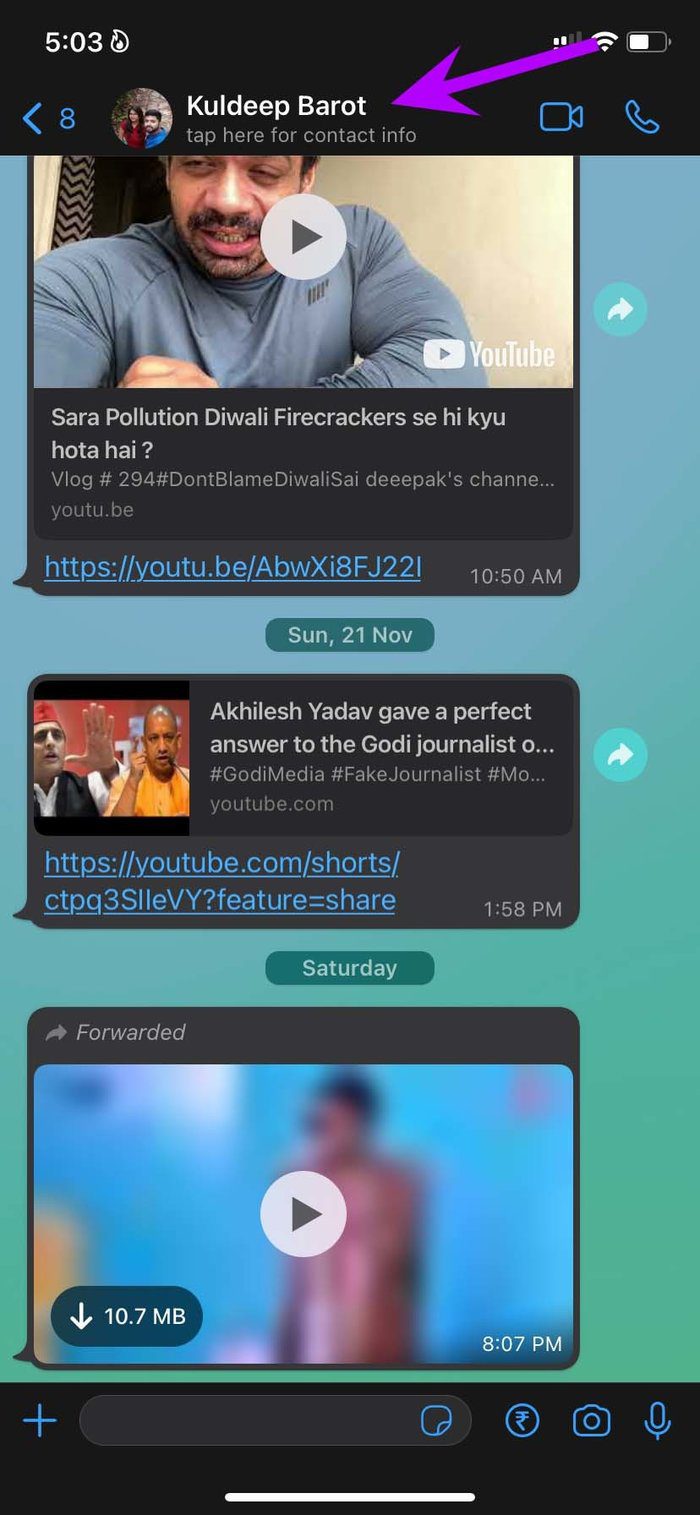
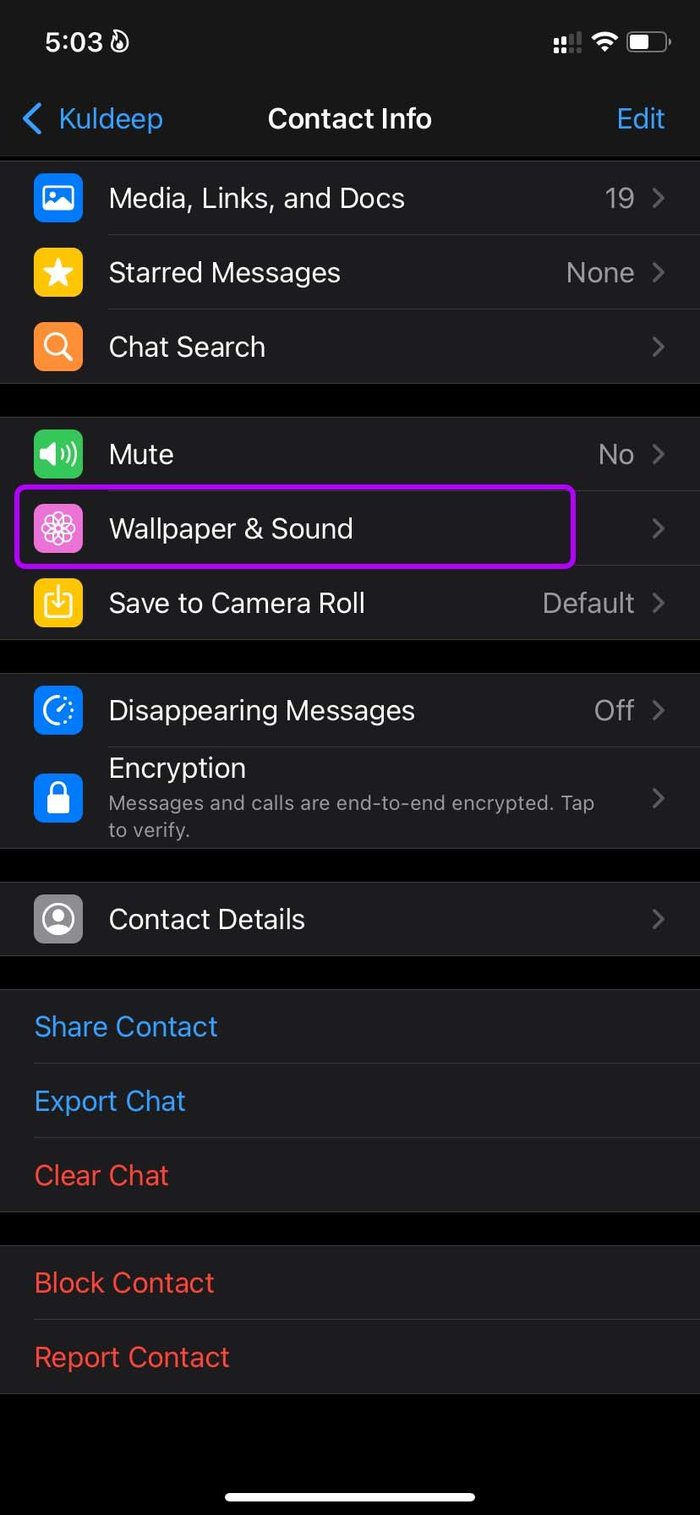
Paso 4: Establezca un tono de llamada personalizado para el contacto en el siguiente menú.

También puedes aplicar el mismo truco en los grupos de WhatsApp. Hemos visto a usuarios configurar un sonido de mensaje de WhatsApp personalizado para miembros de la familia para que puedan prestar atención rápida y revisar otros mensajes más tarde.
2. Establece notificaciones personalizadas para Telegram
Telegram ofrece una solución similar para usar sonidos de notificación personalizados en iPhone. Siga los pasos a continuación para usarlos.
Paso 1: Abra la aplicación Telegram y vaya a Configuración.
2do paso: Selecciona Notificaciones y Sonidos.
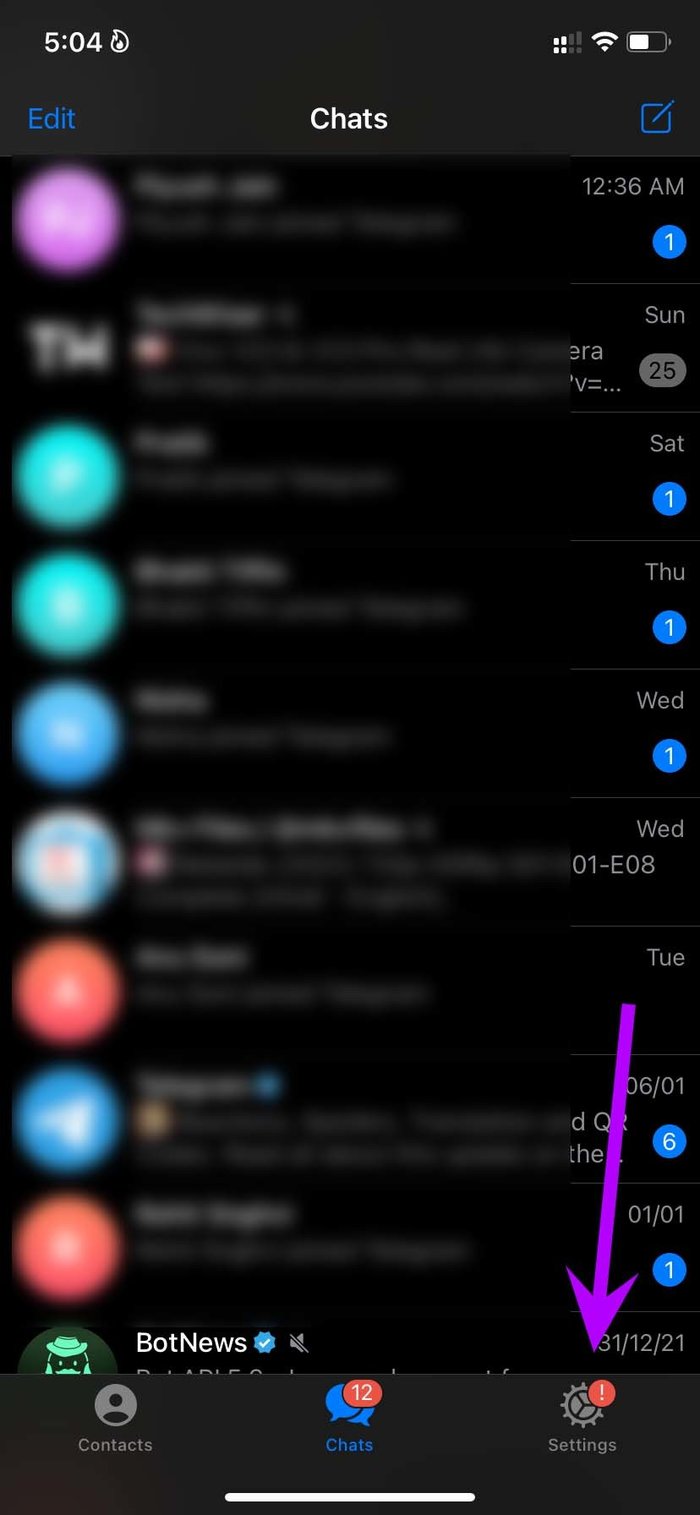
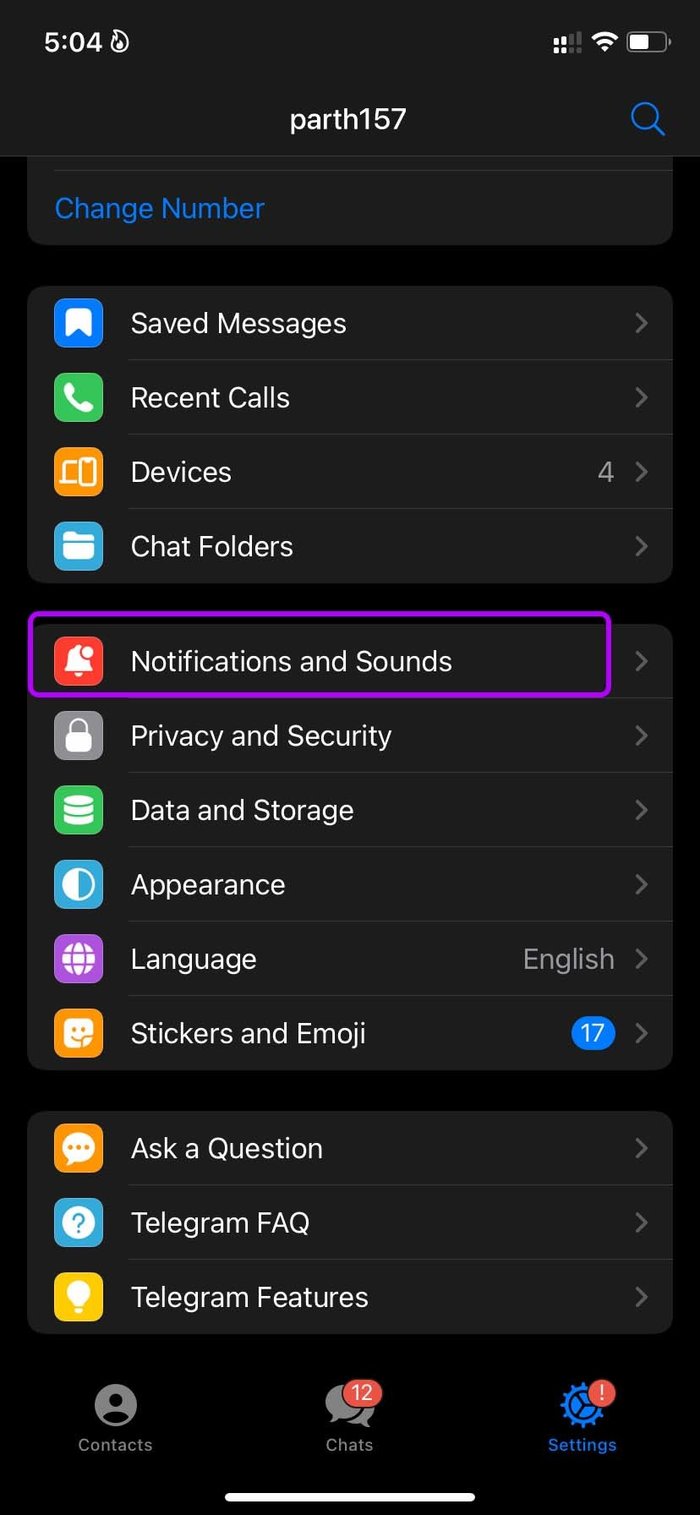
Paso 3: En el menú Notificaciones de mensajes, encontrará tres opciones: chats privados, chats grupales y canales.
Lee También Cómo arreglar la alerta de falta de espacio de almacenamiento en Android
Cómo arreglar la alerta de falta de espacio de almacenamiento en AndroidPuedes acceder a cada menú y seleccionar un sonido personalizado para cada tipo de notificación en Telegram.
Por ejemplo, puede acceder a chats privados y cambiar el tono de notificación de mensajes. En el mismo menú tiene la posibilidad de definir excepciones.
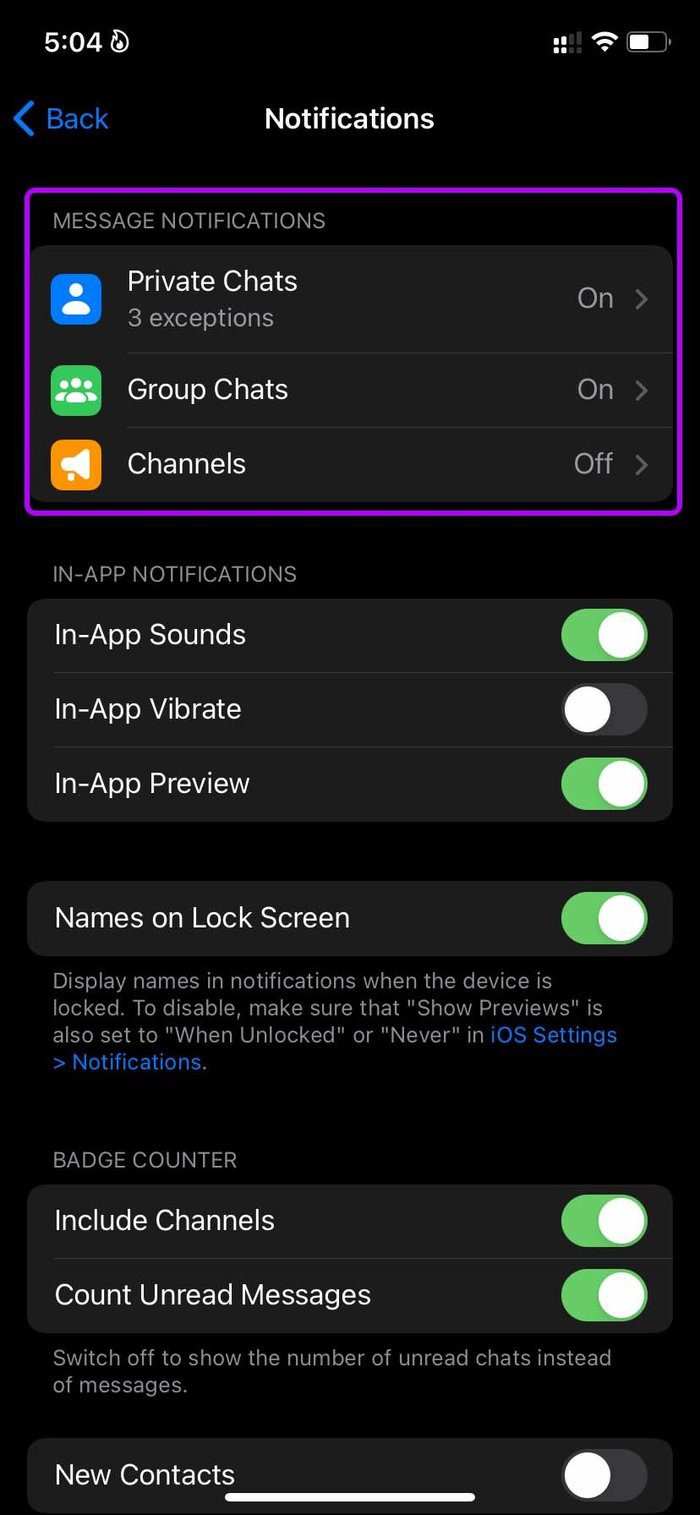
Paso 4: Toque Agregar excepción y cambie los tonos de alerta para los contactos seleccionados en Telegram.
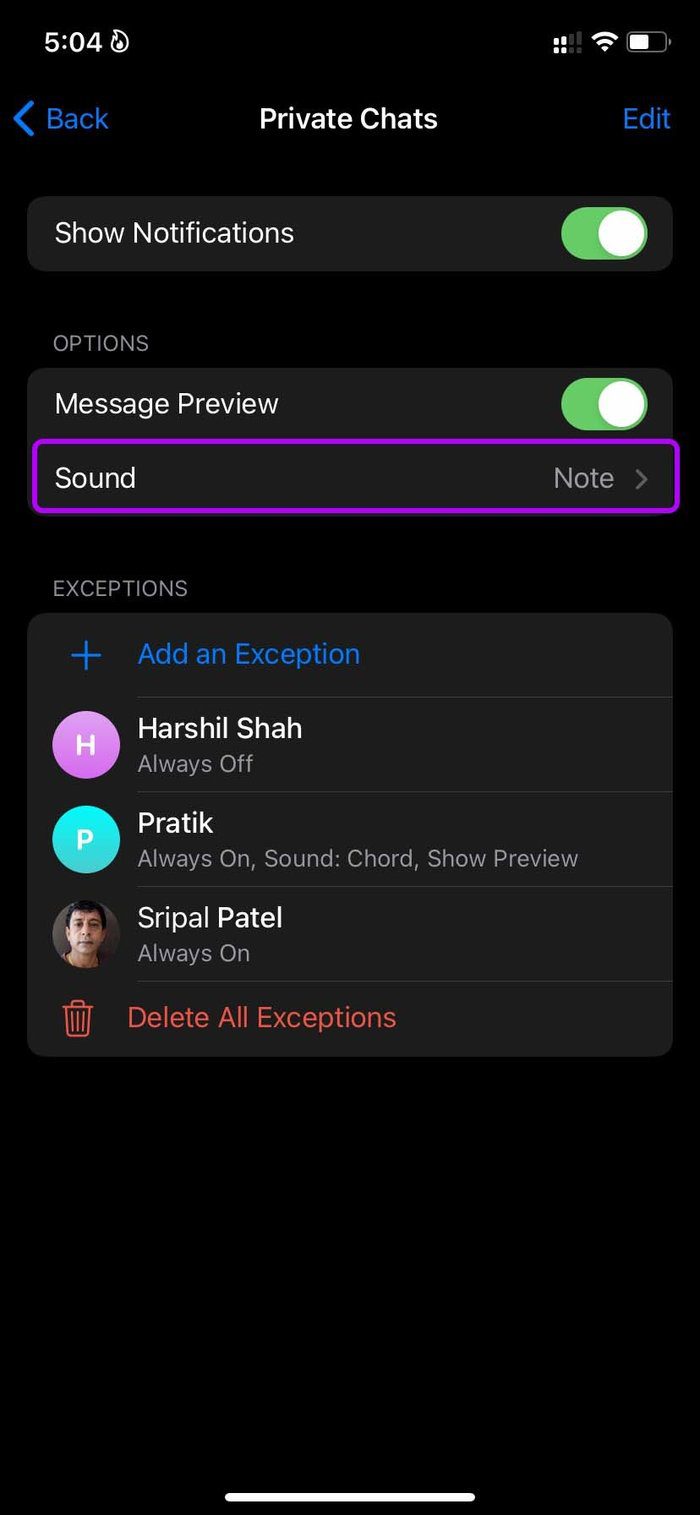
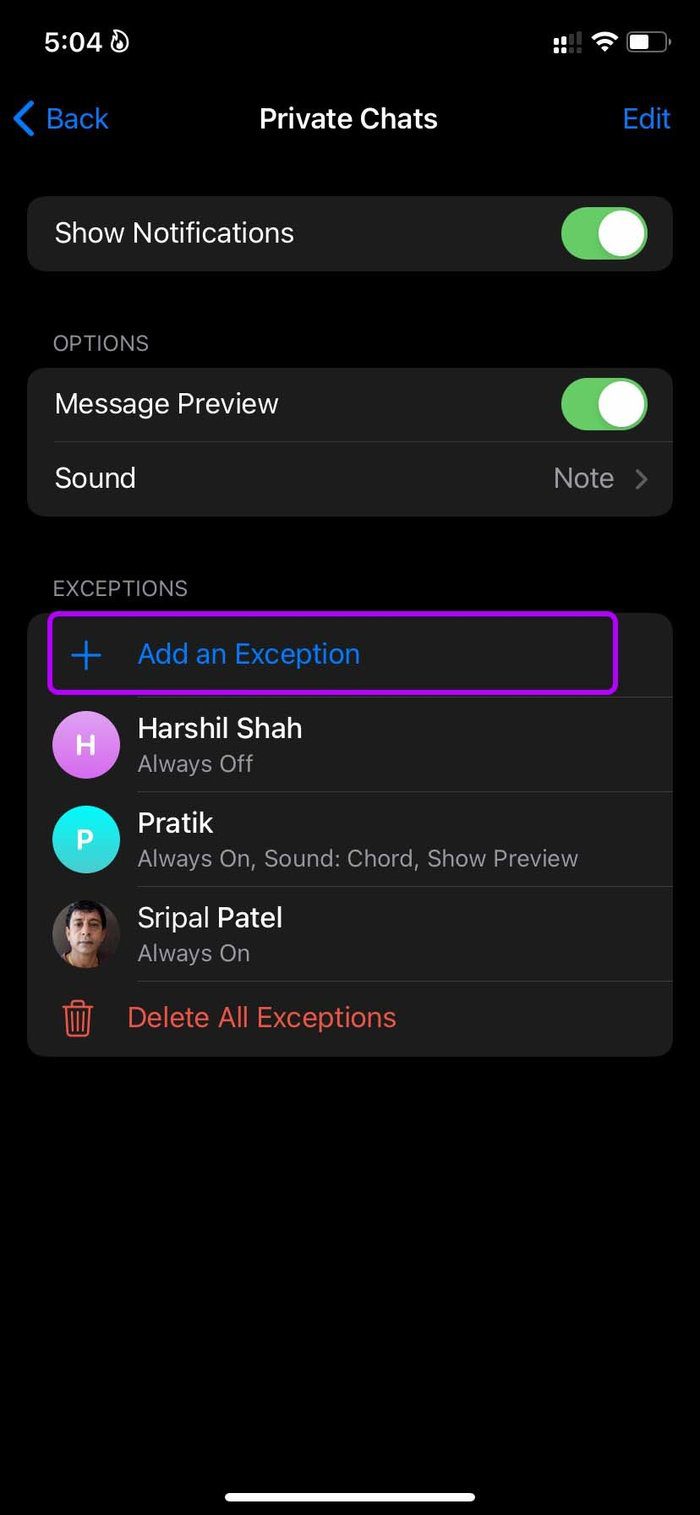
Esto es mucho mejor que ir al menú de cada contacto y configurar tonos de llamada personalizados para los contactos favoritos. Telegram ha vuelto a eclipsar aquí a WhatsApp.
3. Configure notificaciones personalizadas para Facebook Mensajero
Facebook también te permite configurar diferentes tonos de notificación en Messenger. Siga los pasos a continuación para realizar los cambios.
Paso 1: Inicie la aplicación Messenger en iPhone.
Lee También Las 6 mejores formas de reparar el portapapeles universal que no funciona en Mac y iPhone
Las 6 mejores formas de reparar el portapapeles universal que no funciona en Mac y iPhone2do paso: Toca tu foto de perfil en la parte superior.
Paso 3: Accede al menú de Notificaciones y Sonidos.
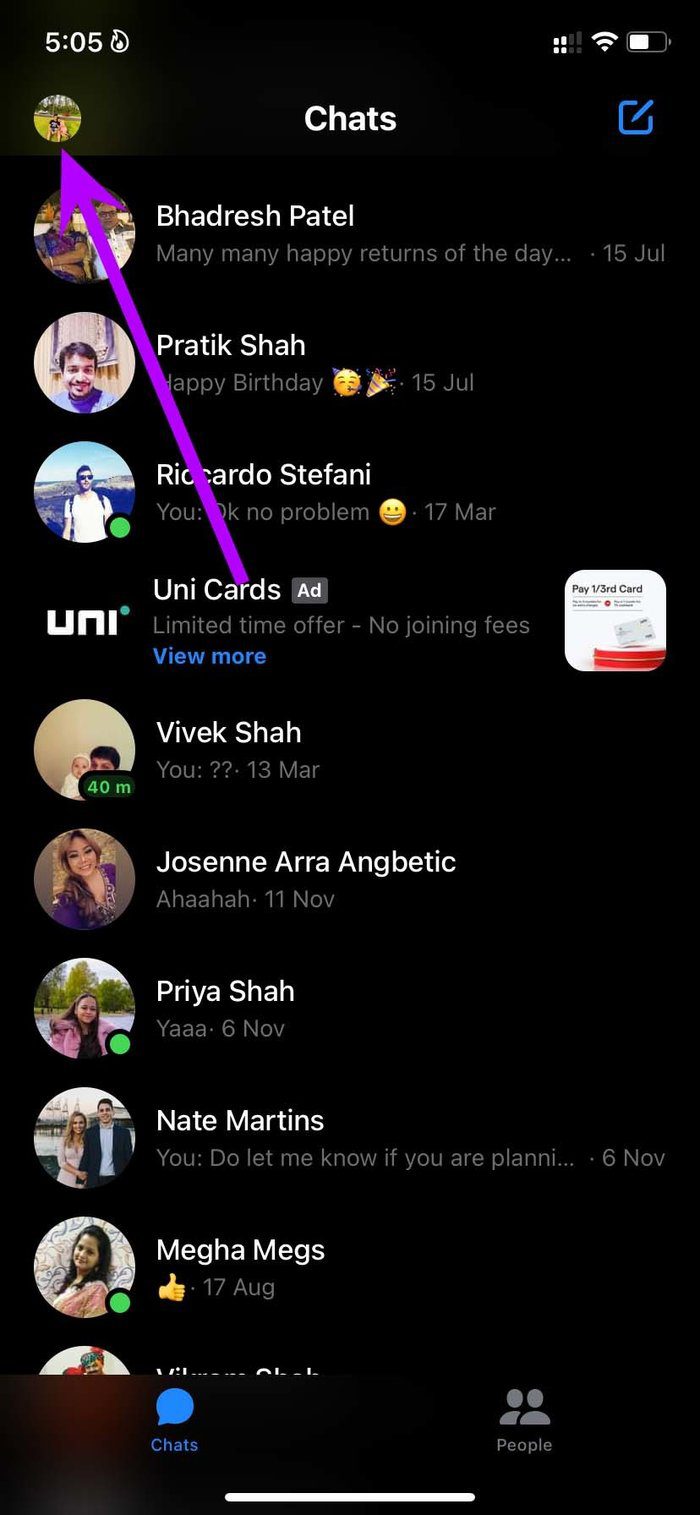
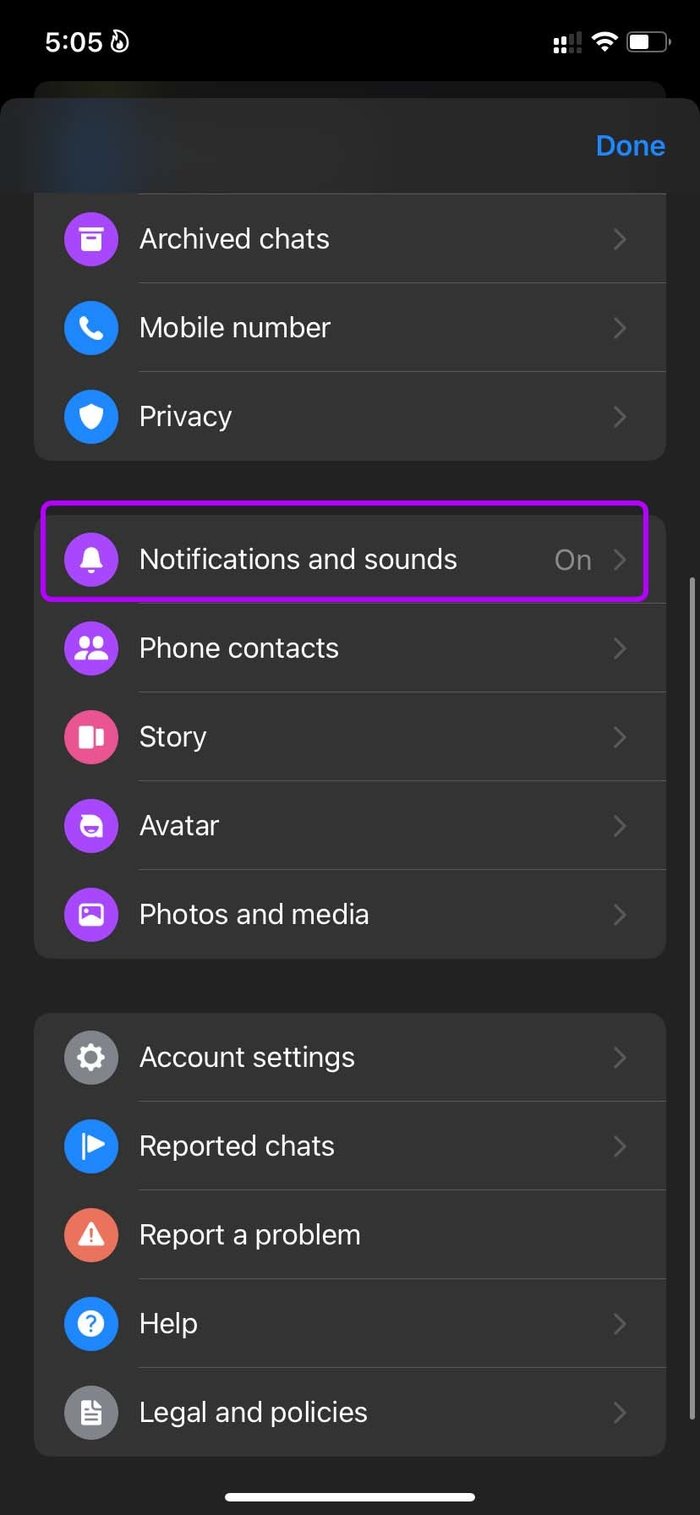
Paso 4: Seleccione un sonido de notificación personalizado para los mensajes y listo.
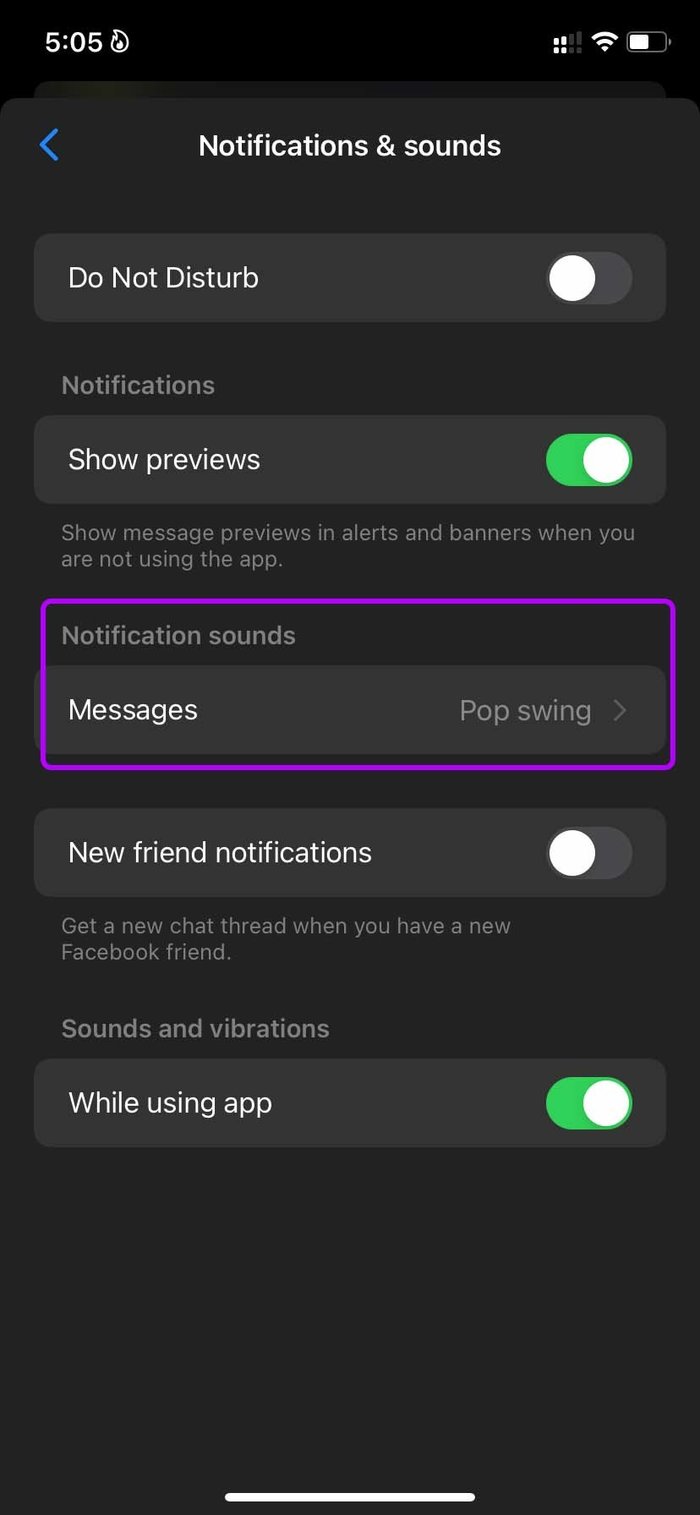
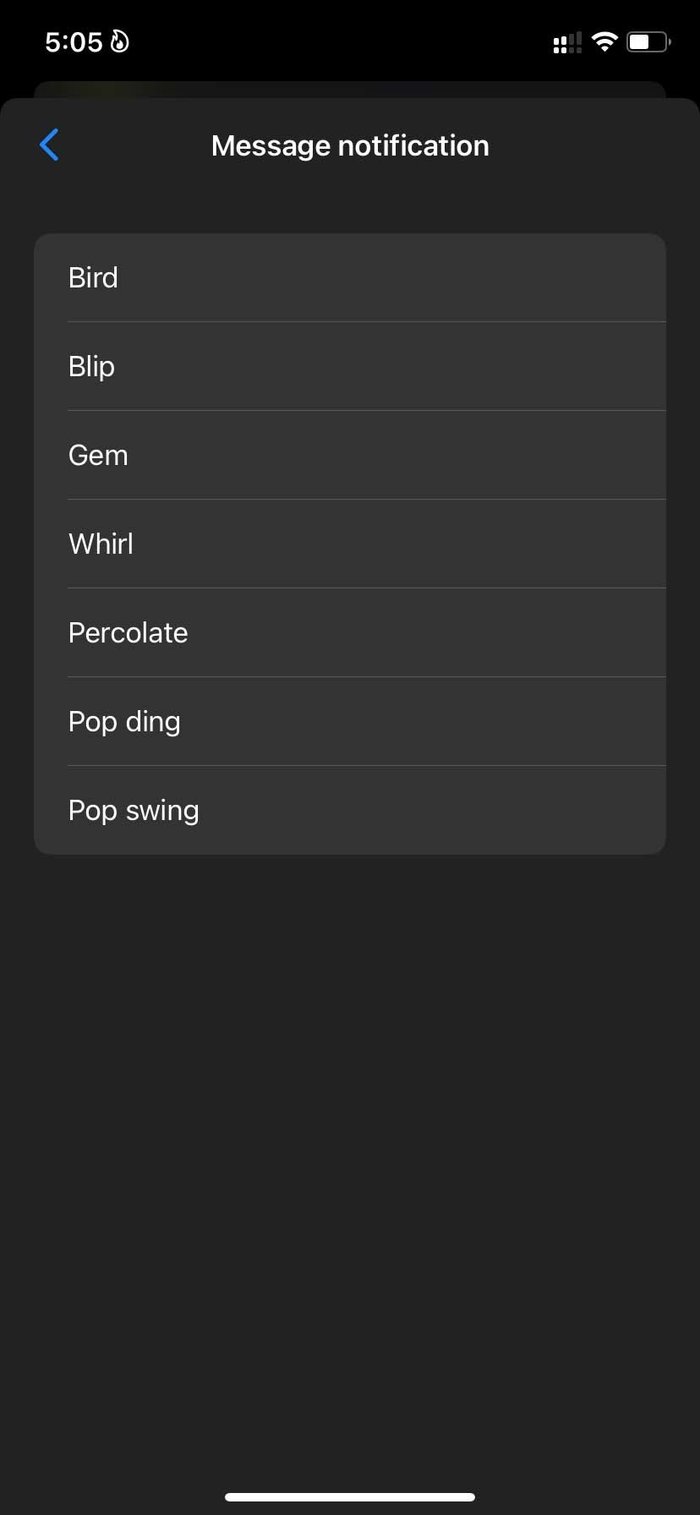
Similar a WhatsApp, tiene la opción de configurar un sonido de notificación diferente para un contacto específico en Messenger en iPhone.
Paso 1: Ve a Messenger y abre una conversación.
2do paso: Toca el nombre del contacto y abre el menú de información.
Lee TambiénCómo solucionar el problema de Apple Music Este contenido no está permitido en iOS
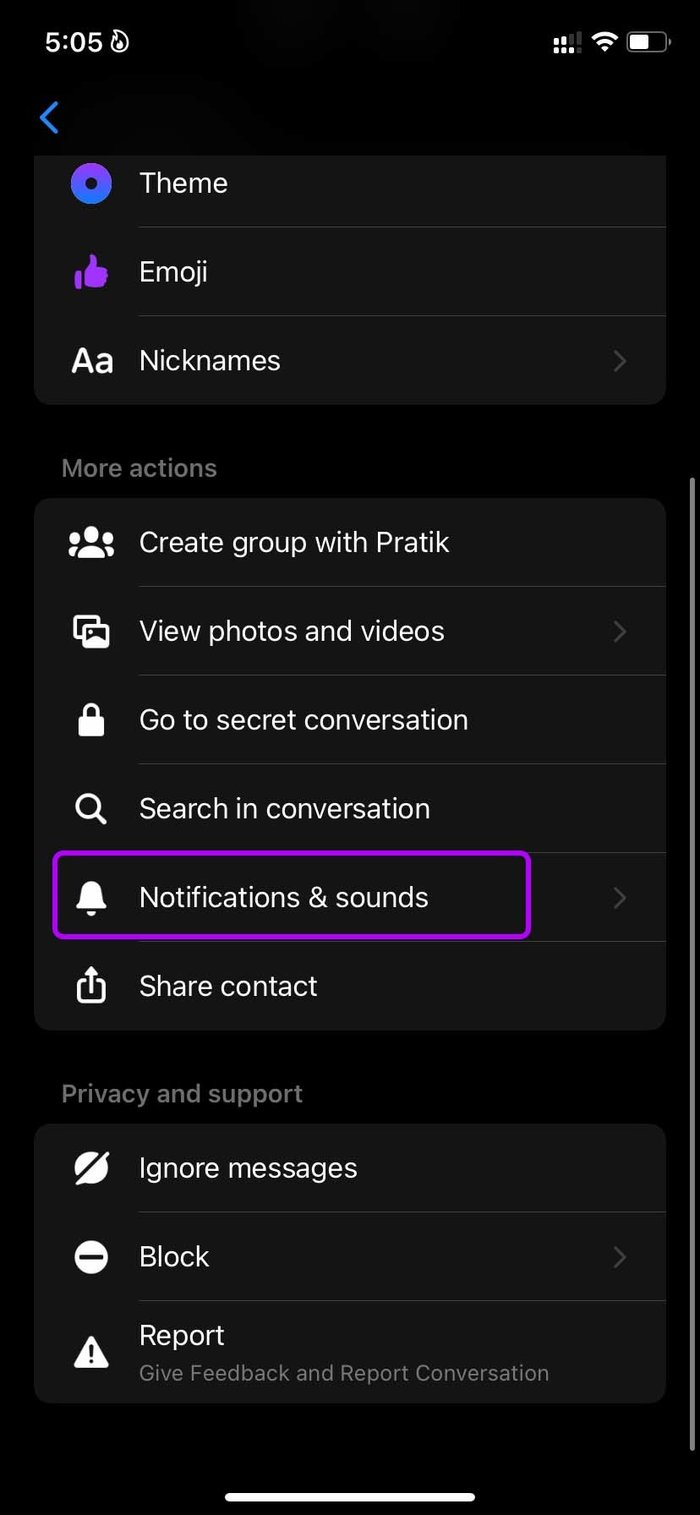
Paso 3: Desplácese hacia abajo hasta Notificaciones y sonidos.
Paso 4: Seleccione un sonido de notificación de mensaje personalizado para el contacto específico.
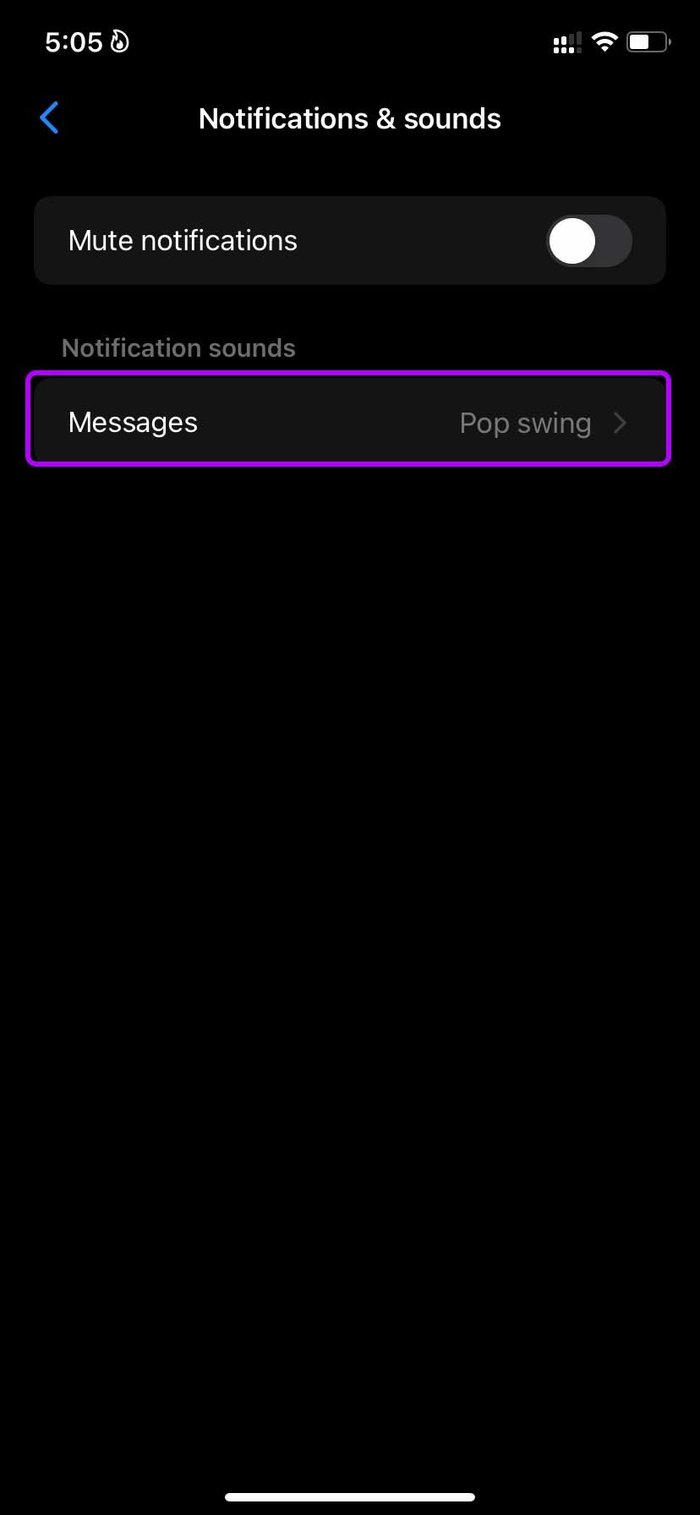
Puede realizar el mismo truco en el contacto de Messenger seleccionado y establecer tonos de notificación únicos para ellos.
4. Aplicación de mensajería
La aplicación de correo predeterminada en iPhone funciona muy bien con Gmail, Outlook y Yahoo. Cuando trabaje con varias direcciones de correo electrónico, puede configurar diferentes sonidos de correo electrónico para cada proveedor de correo electrónico.
Paso 1: Abra Configuración en iPhone.
2do paso: Ve al menú Correo.
Lee También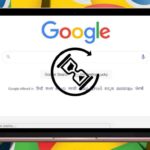 Las 5 mejores formas de arreglar Chrome esperando un error de caché
Las 5 mejores formas de arreglar Chrome esperando un error de cachéPaso 3: Selecciona Notificaciones.
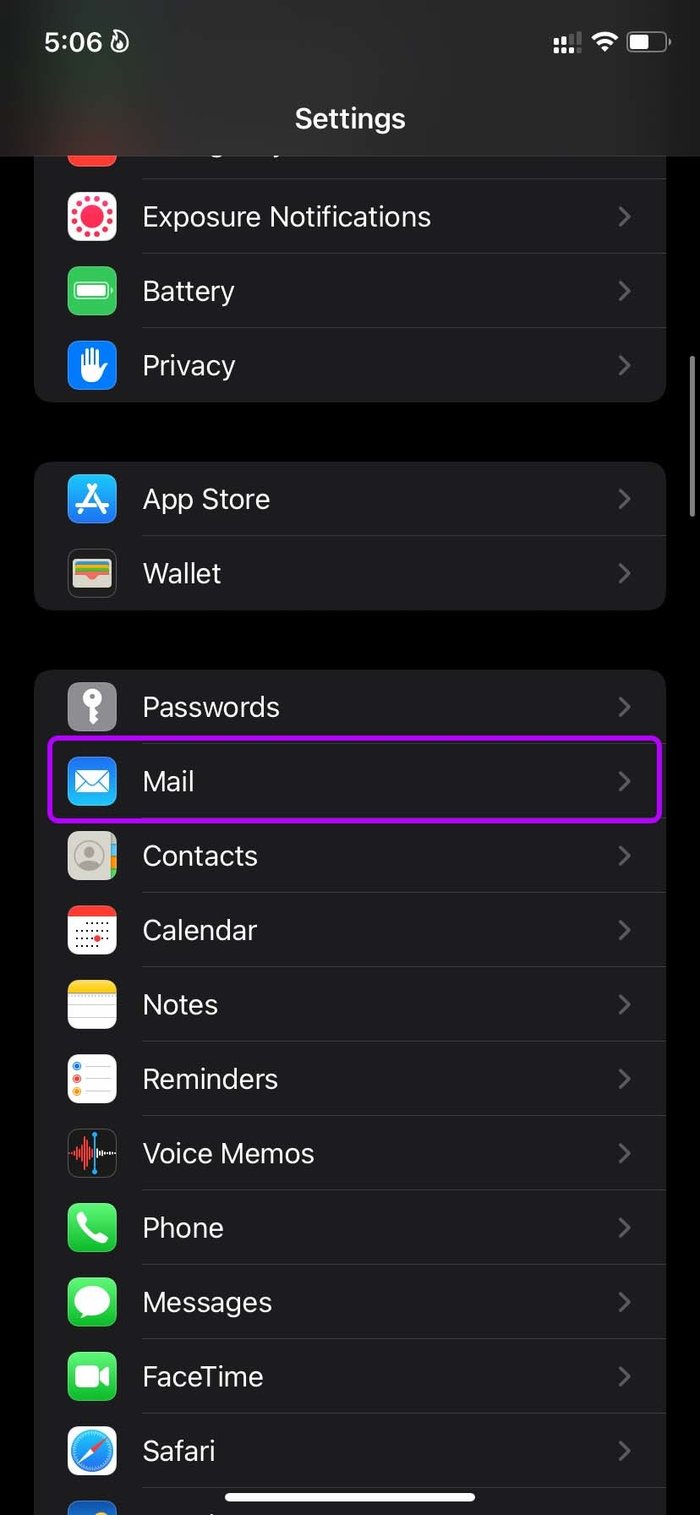
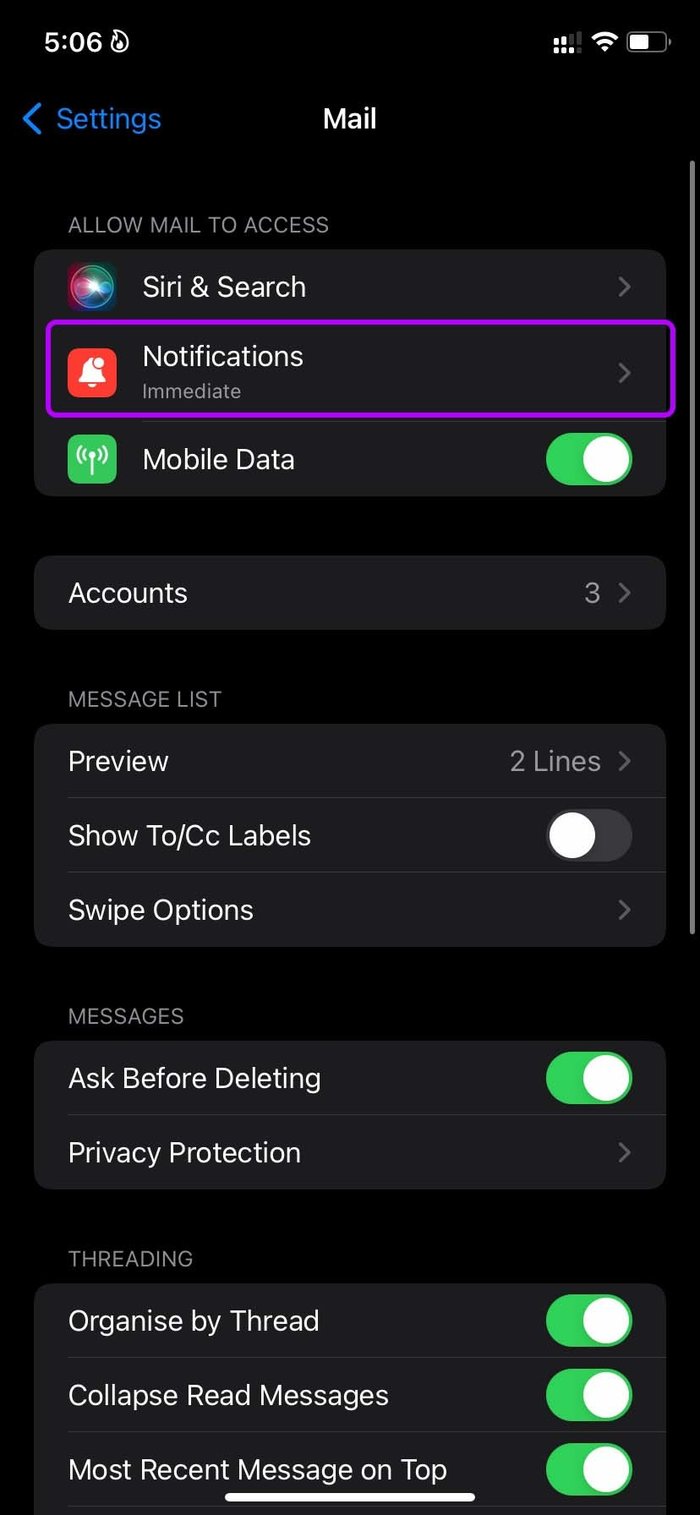
Paso 4: Desplácese hacia abajo y seleccione Personalizar notificaciones.
Paso 5: Verá todas sus cuentas de correo electrónico agregadas en el siguiente menú.
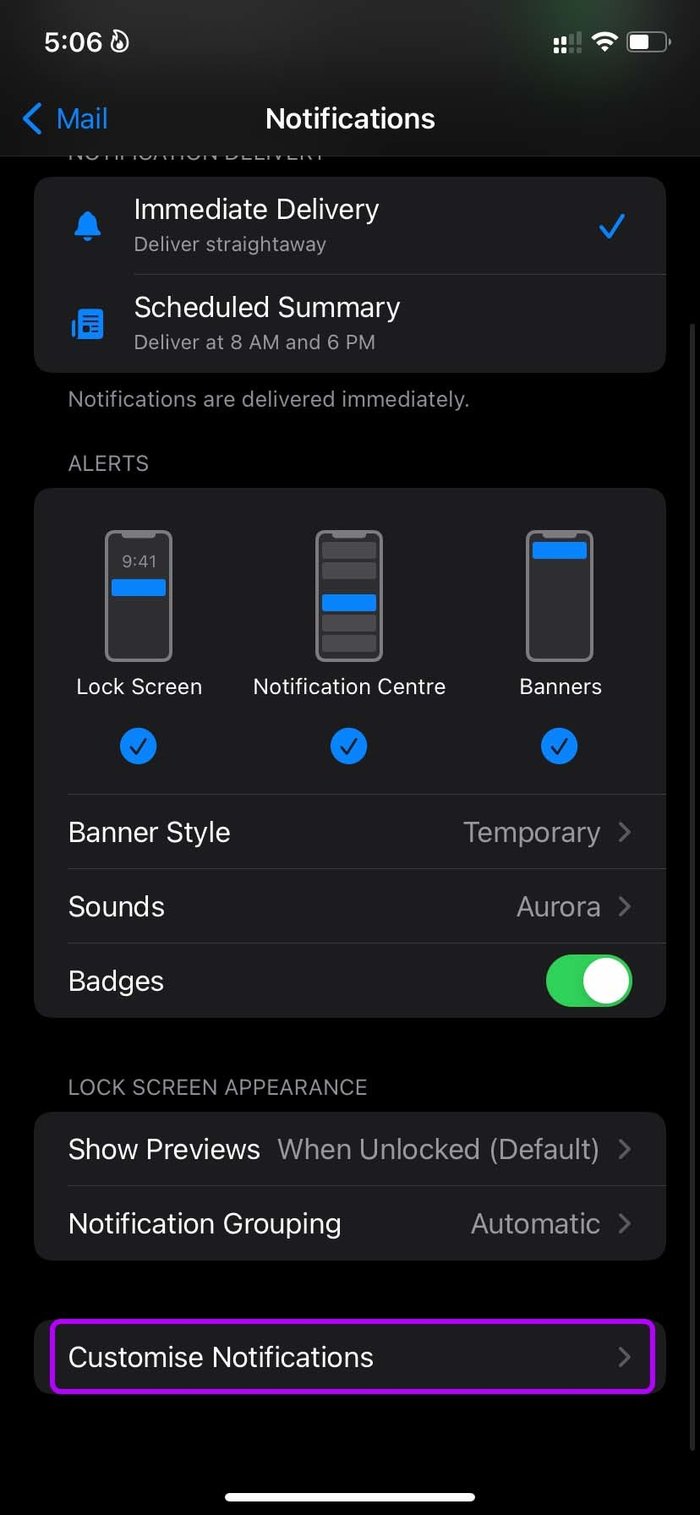
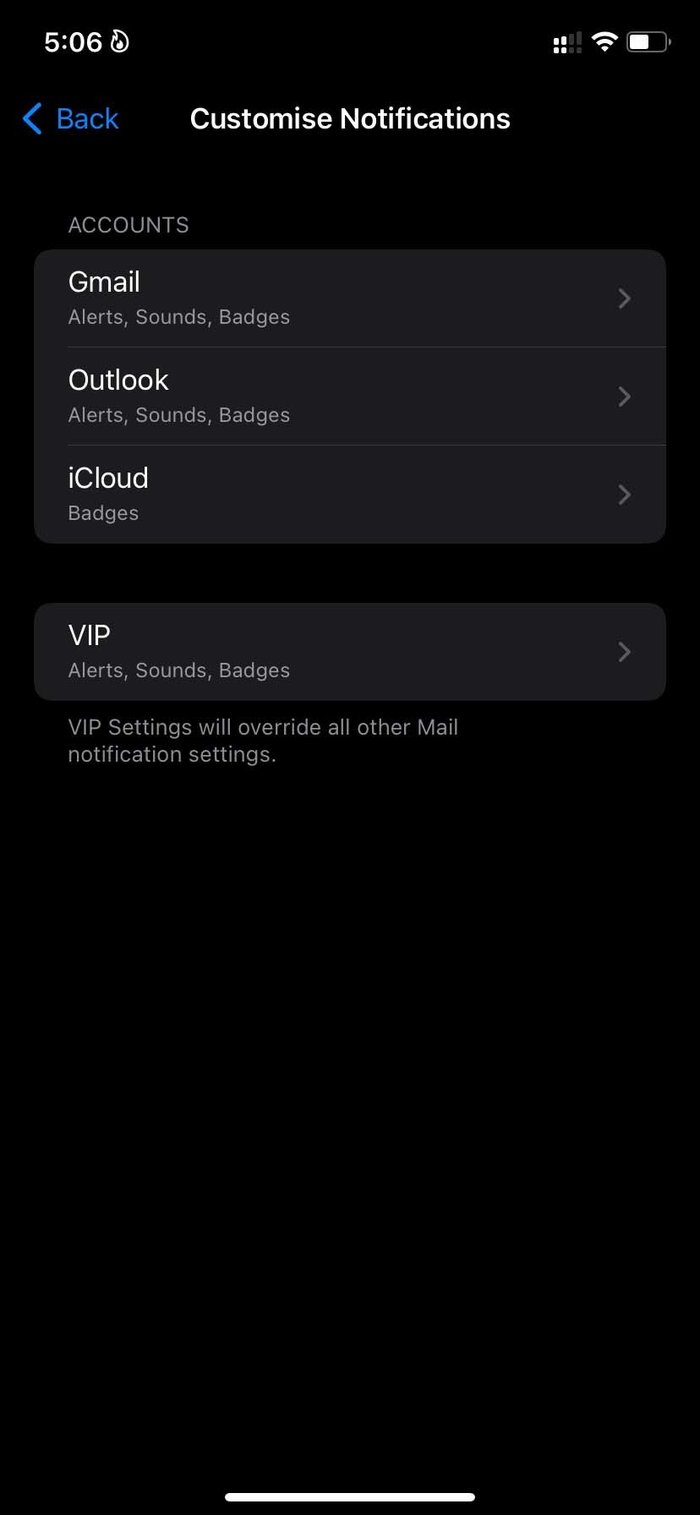
Paso 6: Seleccione una cuenta para la que desee configurar un sonido de notificación personalizado.
Paso 7: Vaya a Sonidos y seleccione otro tono de sonido.
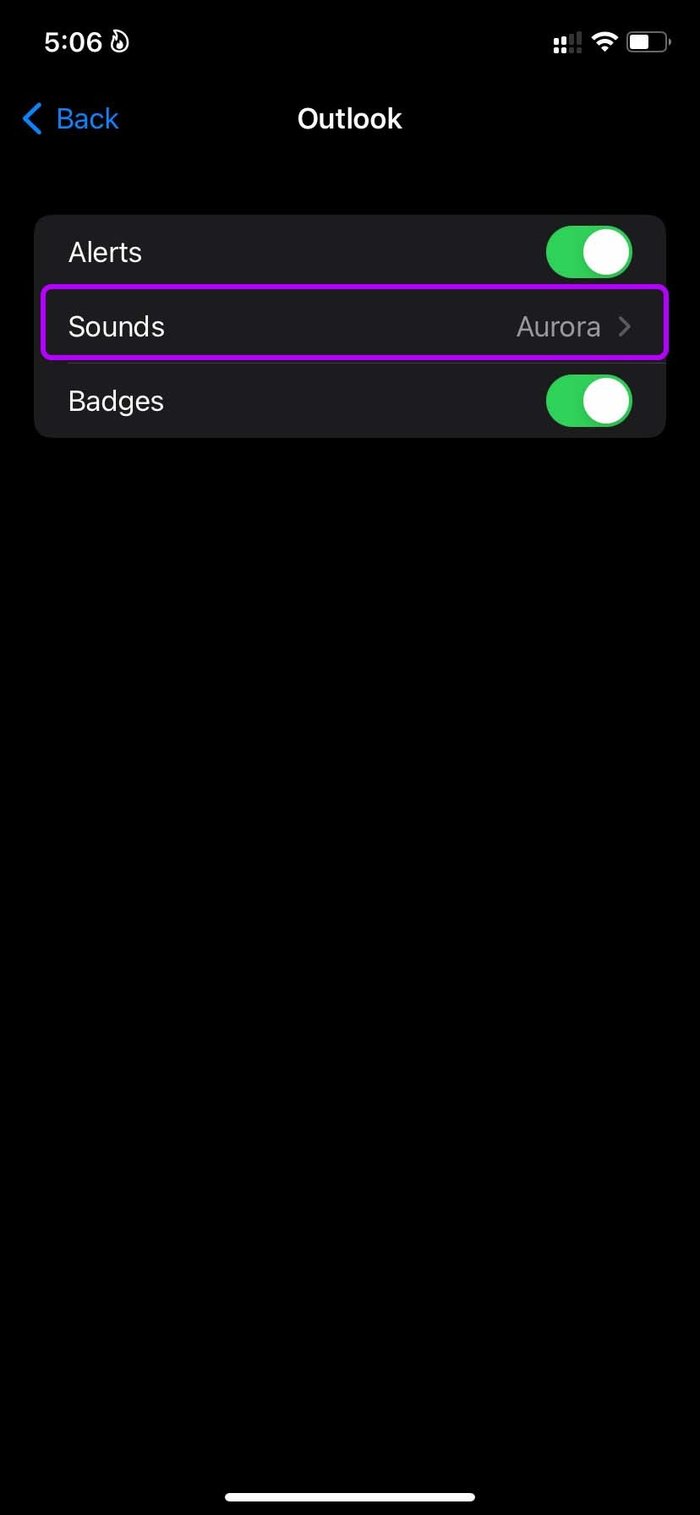
En el mismo menú de notificaciones personalizadas, también puede configurar un sonido diferente para los ID de mensajes VIP.
Para cambiar el sonido del mensaje para otras aplicaciones normales, puede ir a la configuración y abrir el menú Sonidos y toque.
Use diferentes tonos de sonido para tonos de texto, mensajes de voz nuevos, mensajes nuevos, mensajes enviados, alertas de calendario, etc.
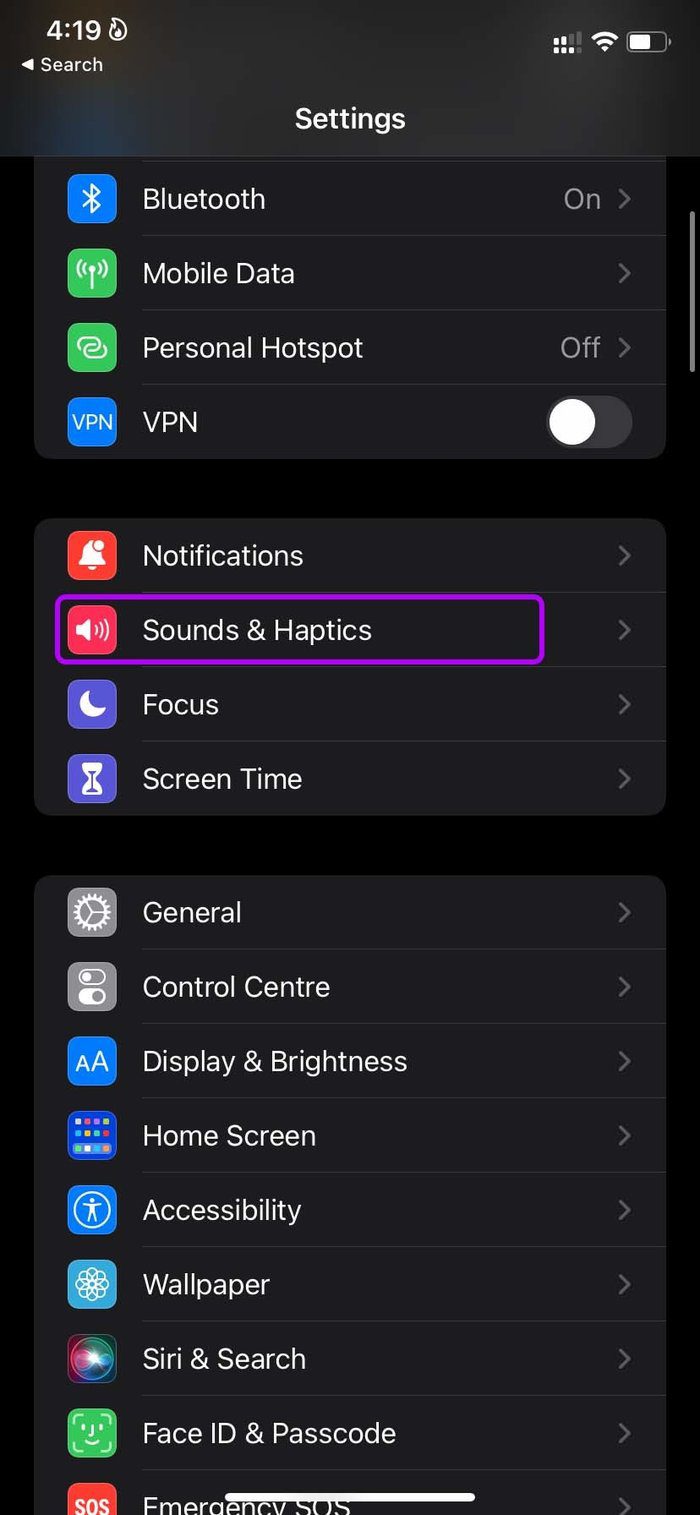
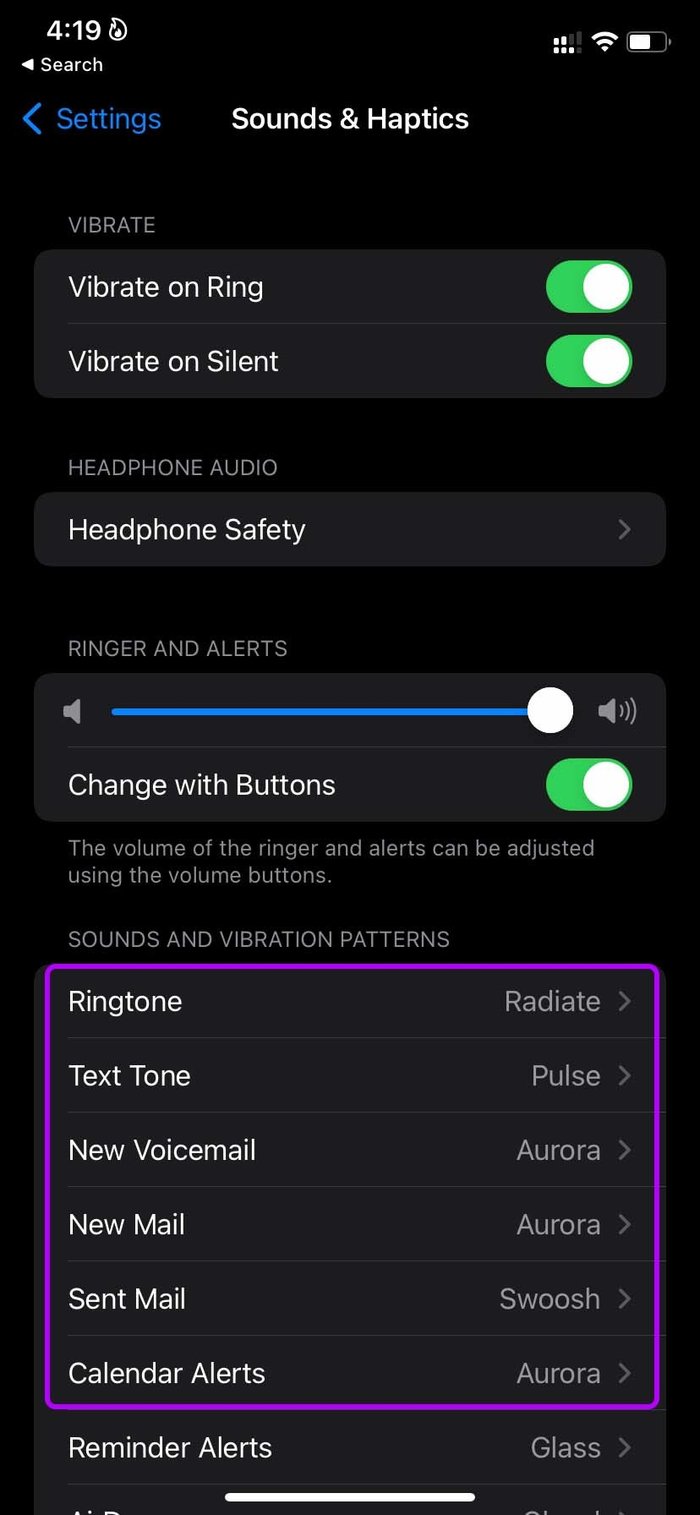
Tenga en cuenta que sus cambios personalizados en las aplicaciones de WhatsApp, Telegram, Messenger y Mail no se ven afectados.
Recibir notificaciones en iPhone
El uso de diferentes sonidos de notificación para las aplicaciones de mensajería le permite saber qué aplicación le está enviando mensajes sin mirar la pantalla de bloqueo. Incluso puede permitirle personalizar la experiencia del iPhone.
¿Para qué aplicaciones establece sonidos de notificación personalizados? Comparta su configuración en los comentarios a continuación.
Si quieres conocer otros artículos parecidos a Cómo configurar sonidos de notificación personalizados para aplicaciones de correo electrónico en iPhone puedes visitar la categoría Informática.

TE PUEDE INTERESAR